「実行後アクション・スクリプト」タブ
「マルチアクションの実行」ダイアログの「実行前アクション・スクリプト」タブでは、選択されたアクションのセットの実行後に実行するアクション・スクリプトを作成することができます
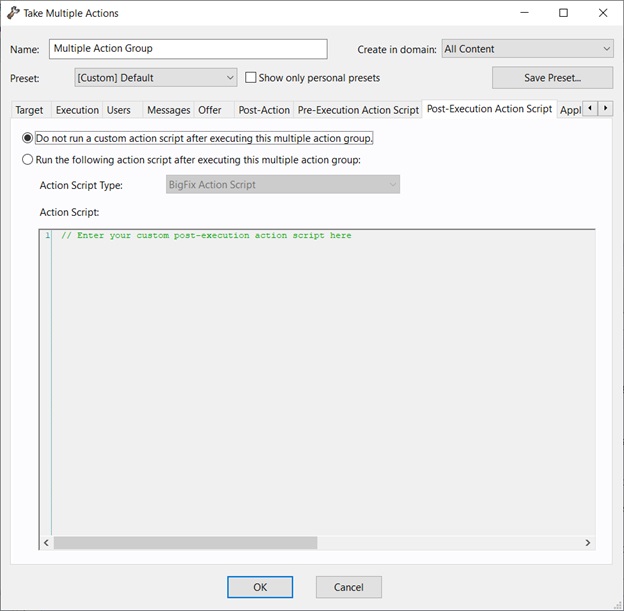
このタブは、以下のような、いくつかの異なるダイアログから使用できます。
- アクションの実行 (ベースラインの適用時)
- マルチアクションの実行
このダイアログには以下の 2 つのボタンがあります。
- このマルチアクション・グループを実行した後にカスタム・アクション・スクリプトを実行しないでください
- ほとんどの Fixlet アクションではこれがデフォルトで、推奨されるオプションです。
- このマルチアクション・グループを実行した後に以下のアクション・スクリプトを実行してください
- 以下のオプションのいずれかを選択し、既存のスクリプトを変更するか、テキスト域に新規スクリプトを入力することができます。このスクリプトに使用するアクション・スクリプトのタイプを選択します。
- BigFix アクション・スクリプト
- これは、アクションの BigFix 標準スクリプト言語です。
- AppleScript
- これはコンピューター・リソースを制御するための Apple のスクリプト言語です。
- sh
- アクションは、Linux または UNIX または bsd シェルによって実行されるシェル・スクリプトです。
- PowerShell
- バージョン 10.0.4 以降では、BigFix は PowerShell スクリプトも実行できます。
「アクション・スクリプト」テキスト・ボックスに記述したスクリプトを、選択した Windows クライアントで実行できます。このスクリプトは、Windows オペレーティング・システムによってデフォルトでインストールされている PowerShell 上の C:\Windows\System32\WindowsPowerShell\v1.0 ディレクトリー (使用可能な場合) または C:\Windows\SysWOW64\WindowsPowerShell\v1.0 で実行されます。
スクリプトは、デフォルトで -ExecutionPolicy Bypass オプションを使用して実行されます。このオプションを使用しないようにするには、『設定のリストと詳細な説明』ページの「その他」セクションで説明されている
_BESClient_PowerShell_DisableExecPolicyBypassクライアント設定を使用します。非表示モードで実行されるため、ユーザー操作を必要とする PowerShell スクリプト、ポップアップ・ウィンドウまたはダイアログ・ボックスの表示はサポートされないため、アクションが実行状態のままになるか、スクリプトがログ・ファイルにエラーを表示する可能性があります。
注: デフォルトでは、アクションを元に戻すことはできません。使用するアクションは、小さい規模でテストしてからネットワーク全体に適用するようにしてください。